Σε αυτό το άρθρο θα σας δείξουμε πώς μπορείτε να ασφαλίσετε καλύτερα τους τρόπους με τους οποίους συνδέεστε στο Internet.
Φωνάζοντας σε ένα δωμάτιο γεμάτο με κόσμο
Οι περισσότερες συσκευές σήμερα συνδέονται στο τοπικό δίκτυό τους μέσω ασύρματου δικτύου, μια τεχνολογία που συνήθως καλούμε Wi-Fi. Wi-Fi χρησιμοποιεί ραδιοκύματα για να συνδέσει τη συσκευή σας και αυτά τα ραδιοκύματα μπορούν να ασφαλιστούν ή να ανοίξουν.
Ένα ανοικτό δίκτυο Wi-Fi Network είναι ένα δίκτυο στο οποίο μπορείτε να συνδεθείτε και να ξεκινήσετε να το χρησιμοποιείτε, χωρίς να χρειάζεται να εισαγάγετε κάποιο είδος κωδικού πρόσβασης ή να περάσετε άλλον έλεγχο ταυτότητας. Αυτά συχνά τα συναντάτε σε μικρές επιχειρήσεις, όπως σε καφετέριες ή καταστήματα, ή σε άλλους δημόσιους χώρους που θέλουν να προσφέρουν Wi-Fi στους πελάτες τους, αλλά δεν θέλουν να προβληματίζονται διατηρώντας και κοινοποιώντας έναν κωδικό πρόσβασης Wi-Fi. Ορισμένα οικιακά δίκτυα είναι επίσης ανοικτά, ειδικά τα παλαιότερα δίκτυα.

Το πρόβλημα με τα ανοιχτά δίκτυα είναι ότι συνήθως δεν είναι κρυπτογραφημένα , γεγονός που σημαίνει ότι η κίνηση σε αυτά τα δίκτυα μπορεί να μεταδοθεί μέσω του αέρα σε αυτό που ονομάζουμε "απλό κείμενο". Οποιοσδήποτε που μπορεί να δει και να συνδεθεί με αυτό το δίκτυο μπορεί ενδεχομένως να ακούσει αυτήν την κίνηση. Αυτό είναι ιδιαίτερα ανησυχητικό εάν χρησιμοποιείτε αυτό το δίκτυο για να διεξάγετε συνδιαλλαγές με τραπεζικούς λογαριασμούς ή για να κάνετε άλλες ευαίσθητες εργασίες.
Η λύση είναι να ασφαλίσετε τα δίκτυά σας με κρυπτογράφηση, όπως η προστατευμένη πρόσβαση Wi-Fi (WPA) και να χρησιμοποιήσετε τα δίκτυα άλλων ατόμων για ευαίσθητες ή προσωπικές εργασίες μόνο εάν είναι επίσης ασφαλισμένα.
Προστασία του δικτύου σας
Δεν χρειάζεται να είναι δύσκολο να ασφαλίσετε το δίκτυο στο σπίτι ή την επιχείρησή σας. Εδώ θα βρείτε μερικά βήματα που μπορείτε να κάνετε αμέσως.
Σημείωση: Σε αυτά τα πρώτα βήματα, θα πρέπει να πραγματοποιήσετε είσοδο στην κονσόλα διαχείρισης του δρομολογητή σας Wi-Fi. Συνήθως, αυτό το κάνετε στο πρόγραμμα περιήγησης web της συσκευής σας ενώ είστε συνδεδεμένοι στο δρομολογητή, αν και ορισμένοι σύγχρονοι δρομολογητές Wi-Fi χρησιμοποιούν μια εφαρμογή smartphone. Εάν δεν είστε βέβαιοι πώς μπορείτε να εισέλθετε στις ρυθμίσεις διαχειριστή για το δίκτυό σας, σας προτείνουμε να συμβουλευτείτε την τοποθεσία υποστήριξης του κατασκευαστή του δρομολογητή σας.
Πρώτο βήμα - Ασφαλίστε την κονσόλα
Εάν δεν το έχετε κάνει ήδη, βεβαιωθείτε ότι δεν χρησιμοποιείτε ακόμα τον προεπιλεγμένο κωδικό πρόσβασης για το δρομολογητή. Είναι το όνομα χρήστη και ο κωδικός πρόσβασης που μόλις χρησιμοποιήσατε για να εισέλθετε σε αυτό. Ειδικά για τις καταναλωτικές συσκευές που ενδέχεται να περιέχουν τυπικά ονόματα χρήστη και κωδικούς πρόσβασης (όπως "Διαχείριση" και "Κωδικός πρόσβασης"), αυτά είναι γνωστά ή εύκολα ανιχνεύσιμα και πρέπει να αλλάξουν το συντομότερο δυνατό.
Συμβουλή: Αυτό ισχύει για ΟΠΟΙΑΣΔΉΠΟΤΕ συσκευή που συμμετέχετε στο δίκτυό σας. Εάν μπορείτε, να αλλάζετε πάντα το προεπιλεγμένο όνομα χρήστη και τον κωδικό πρόσβασης, κατά προτίμηση πριν από τη σύνδεσή τους στο internet.
Αν η διαχείριση του δικτύου σας γίνεται μέσω μιας κονσόλας προγράμματος περιήγησης web, θα πρέπει να επιβεβαιώσετε ότι η δυνατότητα διαχείρισης του δικτύου σας εκτός του τοπικού σας δικτύου είναι απενεργοποιημένη. Για τους περισσότερους δρομολογητές είναι απλώς ένα πλαίσιο ελέγχου στην ενότητα "Διαχειριστής" ή "Διαχείριση" της κονσόλας. Λίγοι χρήστες θέλουν ή χρειάζεται να αλλάξουν τις ρυθμίσεις του δρομολογητή εκτός του δικτύου τους. Εάν απενεργοποιήσετε αυτή τη δυνατότητα, προσφέρετε ένα εργαλείο λιγότερο στους εισβολείς.
Δεύτερο βήμα – Ελέγξτε το υλικολογισμικό
Οι δρομολογητές Wi-Fi, όπως σχεδόν όλες οι συσκευές υλικού, έχουν ενσωματωμένο λογισμικό, το οποίο ελέγχει τον τρόπο λειτουργίας του. Επειδή το λογισμικό είναι γραμμένο στο υλικό και δεν τροποποιείται εύκολα, το ονομάζουμε "υλικολογισμικό". Από καιρού εις καιρόν, ο κατασκευαστής της συσκευής μπορεί να κυκλοφορεί μια ενημερωμένη έκδοση του υλικολογισμικού για τη συσκευή σας. Αυτές οι ενημερώσεις ενδέχεται να περιέχουν νέες λειτουργίες ή διορθώσεις ασφαλείας.
Η συσκευή σας μπορεί να ελέγξει αυτόματα για νέο υλικολογισμικό, αλλά πολλές συσκευές θα σας ζητήσουν να το ελέγξετε με μη αυτόματο τρόπο. Αυτό μπορεί να γίνει μέσω της κονσόλας διαχείρισης της συσκευής σας, ή ίσως χρειαστεί να μεταβείτε στην τοποθεσία Web του κατασκευαστή και να δείτε εκεί εάν υπάρχει νέο υλικολογισμικό προς λήψη.
Καθώς βρίσκεστε στην κονσόλα διαχείρισης ή στην εφαρμογή, ελέγξτε για να βεβαιωθείτε ότι το υλικολογισμικό είναι ενημερωμένο. Προσπαθήστε να το ελέγχετε ανά τακτά χρονικά διαστήματα. ίσως κάθε μήνα ή κάτι τέτοιο.
Τρίτο βήμα – Κρυπτογράφηση
Το επόμενο και πιο προφανές βήμα είναι να βεβαιωθείτε ότι έχετε ενεργοποιήσει την ασύρματη κρυπτογράφηση. Στην κονσόλα διαχείρισης του δρομολογητή πιθανότατα θα δείτε μια σελίδα ή καρτέλα που ονομάζεται "Wi-Fi" ή "Ασφάλεια". Αν δεν μπορείτε να εντοπίσετε τις ρυθμίσεις κρυπτογράφησης για το δρομολογητή σας, επικοινωνήστε με την τοποθεσία web του κατασκευαστή, αλλά συνήθως είναι εύκολο να τις βρείτε.
Ιδανικά το Wi-Fi θα χρησιμοποιεί τουλάχιστον WPA2 για κρυπτογράφηση. Εάν χρησιμοποιεί επί του παρόντος μια παλαιότερη έκδοση του WPA, αλλάξτε το σε WPA2 ή νεότερη έκδοση. Ο δρομολογητής θα σας ζητήσει να εισαγάγετε έναν κωδικό πρόσβασης για να τον χρησιμοποιήσετε για σύνδεση και φυσικά θα θέλετε να επιλέξετε έναν καλό κωδικό πρόσβασης. Ανατρέξτε ξανά στο Προηγούμενο άρθρο μας για συμβουλές. Δεν είναι κακή ιδέα να αλλάζετε τον κωδικό πρόσβασης για το ασύρματο δίκτυό σας περιστασιακά, ειδικά εάν υποψιάζεστε ότι μια ανεπιθύμητη συσκευή έχει συνδεθεί στο δίκτυό σας.
Συμβουλή: Οι ασύρματοι δρομολογητές και οι συσκευές που υποστηρίζουν WPA3 έχουν αρχίσει να είναι διαθέσιμοι. Αν αγοράζετε μια νέα συσκευή, αναζητήστε μια συσκευή που υποστηρίζει WPA3.
Τι έχει ένα όνομα;
Η οθόνη όπου ενεργοποιείτε την κρυπτογράφηση είναι επίσης συνήθως η οθόνη όπου μπορείτε να αλλάξετε το αναγνωριστικό συνόλου υπηρεσιών (SSID) του ασύρματου δικτύου σας. Το SSID είναι το όνομα που βλέπετε όταν προσπαθείτε να συνδεθείτε στο δίκτυό σας από μια συσκευή, όπως μια κονσόλα παιχνιδιών ή ένα smartphone. Θα πρέπει να είναι μοναδικό για να αποφεύγετε τη σύγχυση με άλλα δίκτυα στην περιοχή και το όνομα που επιλέγετε θα πρέπει να είναι κατανοητό, αλλά όχι κάτι που αντιστοιχίζεται εύκολα σε εσάς ή τη διεύθυνσή σας. "Το σπίτι του Μάκη" ή το "Εφέσου 4" δεν είναι πολύ καλές επιλογές. Το “Μπλε ουρανοί!” μπορεί να είναι.
Τέταρτο βήμα - Να είστε φιλόξενοι, αλλά όχι ΠΟΛΥ φιλόξενοι
Αν ο δρομολογητής σας υποστηρίζει Wi-Fi επισκεπτών, θα πρέπει να την ενεργοποιήσετε και όταν οι επισκέπτες πρέπει να συνδεθούν στον Wi-Fi να συνδεθούν στο Wi-Fi επισκέπτη.
Οι περισσότεροι σύγχρονοι δρομολογητές υποστηρίζουν το Wi-Fi επισκέπτη και το ιδιαίτερο κόλπο του είναι ότι το Wi-Fi επισκέπτη είναι ένα ξεχωριστό ασύρματο δίκτυο. Αυτό σημαίνει ότι οι συσκευές που είναι συνδεδεμένες στο Wi-Fi επισκέπτη δεν μπορούν να δουν τις συσκευές του πρωτεύοντος δικτύου Wi-Fi, όπως είναι ο φορητός σας υπολογιστής ή το smartphone. Οι περισσότεροι επισκέπτες Wi-Fi δίκτυα απομονώσουν ακόμη και τις συσκευές που συνδέονται μεταξύ τους, αν και ορισμένες σάς επιτρέπουν να καθορίσετε τις συσκευές που θέλετε να μοιραστείτε. όπως μια συσκευή ροής.
Το Wi-Fi επισκέπτη δεν προορίζεται μόνο για τους επισκέπτες, αλλά θα πρέπει επίσης να συνδέσετε σε αυτό οποιεσδήποτε μη απαραίτητες έξυπνες συσκευές. Η τηλεόρασή σας, ο θερμοστάτης, το iPad του παιδιού σας... Οτιδήποτε χρειάζεται μόνο σύνδεση στο Internet θα πρέπει να διανύει το Wi-Fi επισκέπτη. Με αυτόν τον τρόπο, εάν οποιαδήποτε από αυτές τις συσκευές παραβιαστεί, ο εισβολέας δεν μπορεί να τη χρησιμοποιήσει για να αποκτήσει πρόσβαση σε οποιαδήποτε από τις ευαίσθητες συσκευές σας, όπως τον φορητό υπολογιστή ή το smartphone σας, ή να ακούσει την κίνηση του δικτύου του.
Συμβουλή: Ο δρομολογητής σας μπορεί να έχει τη δυνατότητα να σας ειδοποιεί όταν μια νέα συσκευή συνδέεται στο δίκτυο. Σκεφτείτε να ενεργοποιήσετε αυτή τη λειτουργία. Εάν λάβετε μια ειδοποίηση ότι μια νέα συσκευή έχει συνδεθεί στο δίκτυό σας και δεν είστε εσείς αυτός που το έκανε, αυτή είναι μια υπόδειξη πως ίσως θέλετε να ψάξετε για να βρείτε τι ακριβώς συνδέθηκε. Εάν είναι μη εξουσιοδοτημένη, μπορείτε πιθανότατα να μεταβείτε στην κονσόλα διαχείρισης για το Wi-Fi και να την καταργήσετε. Στη συνέχεια, θα πρέπει να αλλάξετε τον κωδικό πρόσβασης Wi-Fi.
Η εκτέλεση αυτών των εύκολες ενέργειες μπορεί να σας βοηθήσει να κάνετε την Wi-Fi σας πολύ πιο ασφαλή. Τώρα, ας ρίξουμε μια ματιά στο πώς μπορείτε να χρησιμοποιήσετε τις συνδεδεμένες στο Wi-Fi συσκευές σας, όπως τον φορητό υπολογιστή ή το smartphone σας, με μεγαλύτερη ασφάλεια.
Ασφαλής χρήση του Wi-Fi
Ακόμη και αν δεν έχετε το δικό σας δίκτυο για να το ασφαλίσετε, μπορείτε να είστε πιο ασφαλείς όσον αφορά τον τρόπο που χρησιμοποιείτε τα δίκτυα Wi-Fi.
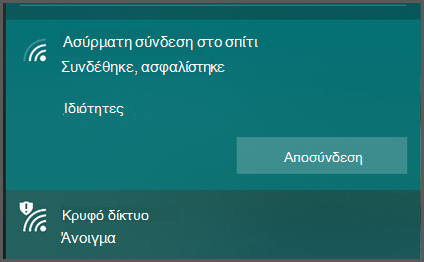
Εάν θέλετε να συνδεθείτε σε ένα δημόσιο δίκτυο Wi-Fi, προσπαθήστε να επιλέξετε ένα κρυπτογραφημένο. Ναι, απαιτείται λίγο περισσότερη εργασία για τη σύνδεση, επειδή συνήθως θα πρέπει να βρείτε και να εισαγάγετε τον κωδικό πρόσβασης, αλλά είναι σημαντικό να έχετε αυτό το επίπεδο ασφάλειας, ειδικά σε δημόσιο χώρο.
Συνήθως, μπορείτε να καταλάβετε τα κρυπτογραφημένα, επειδή αναγράφουν "Ασφαλές" ή κάτι παρόμοιο και ενδέχεται να έχουν ένα εικονίδιο που υποδεικνύει ότι είναι ασφαλή.
Τα ανοιχτά δίκτυα συνήθως θα λένε "Άνοιγμα" και μπορεί να έχουν ένα εικονίδιο που υποδεικνύει ότι δεν είναι ασφαλή.
Εάν συνδέεστε σε δημόσιο Wi-Fi, φροντίστε να μην επιλέξετε "Αυτόματη σύνδεση" ή "Απομνημόνευση αυτού του δικτύου". Παρόλο που είναι σίγουρα πρακτικό, δεν θέλετε η συσκευή σας να συνδέεται αυτόματα με δημόσια δίκτυα Wi-Fi. Γιατί; Λόγω του τρόπου λειτουργίας της δυνατότητας "Απομνημόνευση αυτού του δικτύου".
Μπορεί να σηκωθεί το πραγματικό Wi-Fi του O’Hare;
Όταν ζητάτε από τη συσκευή σας να απομνημονεύει ένα Wi-Fi δίκτυο, θα παρακολουθεί συνεχώς το συγκεκριμένο δίκτυο. Εάν περπατάτε στον δρόμο και η συσκευή σας είναι ενεργοποιημένη, η συσκευή σας αναζητά διαρκώς ένα από τα δίκτυα που έχει απομνημονεύσει. Όταν εμφανιστεί ένα δίκτυο που έχει απομνημονεύσει, η συσκευή σας θα προσπαθήσει να συνδεθεί αυτόματα σε αυτό.
Ο τρόπος με τον οποίο η συσκευή σας βλέπει δίκτυα Wi-Fi είναι με το SSID αυτών, το οποίο είναι ουσιαστικά το όνομα του δικτύου Wi-Fi. Ωστόσο, μπορείτε να ρυθμίσετε τις παραμέτρους για τους περισσότερους δρομολογητές Wi-Fi ώστε να μεταδίδει οποιοδήποτε όνομα θέλετε. Μπορείτε να ορίσετε το SSID του δρομολογητή σας Wi-Fi ως "Το σπίτι του Γιάννη" ή "Contoso Electronics" ή... "Free_ORD_Wi-Fi", το οποίο είναι το SSID του πραγματικού δικτύου Wi-Fi στο αεροδρόμιο O’Hare του Σικάγο.
Αν έχετε περάσει από αεροδρόμιο, έχετε συνδεθεί στο δωρεάν Wi-Fi του αεροδρομίου και έχετε επιτρέψει στη συσκευή σας να "θυμάται" αυτό το δίκτυο, όταν η συσκευή σας βλέπει έναν δρομολογητή, οποιονδήποτε δρομολογητή, που έχει το ίδιο SSID που θα προσπαθήσει να συνδεθεί. Αφού συνδεθεί, θα ξεκινήσει την αποστολή και λήψη κυκλοφορίας μέσω αυτού του δρομολογητή. Θα μπορούσε να συνδεθεί στα μέσα κοινωνικής δικτύωσης (μεταδίδοντας το όνομα χρήστη και τον κωδικό πρόσβασής σας), το ηλεκτρονικό ταχυδρομείο σας, την τράπεζά σας, πραγματικά όλες οι εφαρμογές που έχετε ανοικτές στη συσκευή ενδέχεται να ξεκινήσουν την επικοινωνία μέσω αυτού του δικτύου. Παρόλο που αυτό το δίκτυο μπορεί να μην είναι το νόμιμο δίκτυο.
Σχεδόν κάθε δημόσιος αερολιμένας έχει Wi-Fi. Το ίδιο ισχύει για όλες τις μεγάλες ξενοδοχειακές αλυσίδες, τις καφετέριες, τα εμπορικά κέντρα, τα σούπερ μάρκετ.... και αυτές οι SSID είναι δημόσια γνωστές. Οι εγκληματίες του κυβερνοχώρου γνωρίζουν επίσης αυτά τα SSD και μπορούν να αναπτύξουν Wi-Fi δρομολογητές με ψεύτικα SSD για να παγιδεύσουν ανυποψίαστους περαστικούς.
Μην επιτρέψετε ποτέ στη συσκευή σας να συνδέεται αυτόματα σε κανένα δίκτυο Wi-Fi που δεν ελέγχετε.
Ξεχάστε αυτά τα δίκτυα
Αυτό είναι μια χαρά για το αύριο, αλλά τι γίνεται με χθες; Αν είχατε τη συσκευή σας για κάποιο χρονικό διάστημα, ενδέχεται να υπάρχει μια μεγάλη λίστα δικτύων με τα οποία είχατε συνδεθεί στο παρελθόν, τα οποία έχετε ήδη απομνημονεύσετε. Όλες οι συσκευές έχουν έναν τρόπο να διαχειρίζονται αυτή τη λίστα. Αν κάνετε αναζήτηση στο Internet για τη συσκευή σας και πώς να "ξεχάσετε" ή να διαχειριστείτε ασύρματα δίκτυα, θα πρέπει να βρείτε οδηγίες.
Περιηγηθείτε σε αυτήν τη λίστα και καταργήστε τυχόν ασύρματα δίκτυα που δεν ελέγχετε. Ναι, γνωρίζουμε ότι αυτό σημαίνει ότι θα πρέπει να συνδέεστε στην καφετέρια Wi-Fi κάθε φορά , αλλά σε αυτή την περίπτωση ο κίνδυνος μπορεί να υπερτερεί της ευκολίας.
Συμβουλή: Ένας άλλος τρόπος για να είστε πιο ασφαλείς είναι να απενεργοποιήσετε το Wi-Fi στη συσκευή σας όταν δεν το χρησιμοποιείτε. Μπόνους: Θα χρησιμοποιείτε λιγότερη μπαταρία χωρίς να ενεργοποιείται η Wi-Fi σας όταν απλώς περπατάτε ή οδηγείτε.
Χρησιμοποιείστε ένα VPN
Αν πρέπει να χρησιμοποιήσετε δημόσιο Wi-Fi δίκτυο, θα πρέπει να χρησιμοποιήσετε ένα εικονικό ιδιωτικό δίκτυο (VPN). Ένα εικονικό ιδιωτικό δίκτυο δημιουργεί μια κρυπτογραφημένη "δίοδο" ανάμεσα στη συσκευή σας και έναν διακομιστή κάπου στον κόσμο. Ο διακομιστής μπορεί να είναι ένας που ελέγχεται από την εταιρεία σας, ή ίσως μια υπηρεσία τρίτου στην οποία έχετε εγγραφεί. Όλη η κίνηση μέσα σε αυτή τη σήραγγα είναι κρυπτογραφημένη, επομένως, αν χρησιμοποιείτε δημόσιο Wi-Fi δίκτυο, ένας εισβολέας μπορεί να μπορεί να δει ότι έχει δημιουργηθεί μια σήραγγα VPN, αλλά το περιεχόμενο που ρέει μέσα σε αυτή τη σήραγγα θα είναι κρυμμένο από αυτά.
Συμβουλή: Ένα VPN μπορεί να προσθέσει ασφάλεια σε οποιαδήποτε σύνδεση δικτύου, ακόμα και στις κρυπτογραφημένες, επομένως, είναι μια καλή συνήθεια να έχετε ακόμα και σε δίκτυα που πιστεύετε ότι είναι ασφαλή.
Η υπηρεσία VPN που χρησιμοποιείτε θα σας ενημερώσει για το τι πρέπει να κάνετε στη συσκευή σας για να συνδεθείτε σε αυτά.
Χρησιμοποιείστε τον πάροχο κινητής τηλεφωνίας της κινητής σας συσκευής
Μια άλλη επιλογή, αν δεν υπάρχουν διαθέσιμα ασφαλή δίκτυα, θα ήταν να χρησιμοποιήσετε τα δεδομένα από τον πάροχο κινητής τηλεφωνίας σας όπως κάνετε όταν δεν είστε συνδεδεμένοι σε Wi-Fi. Ορισμένοι φορητοί υπολογιστές περιλαμβάνουν πλέον έναν ενσωματωμένο ασύρματο LTE που μπορεί να συνδεθεί με τον πάροχο κινητής τηλεφωνίας σας για δεδομένα μέσω 4G ή 5G. Εναλλακτικά, ενδέχεται να μπορείτε να χρησιμοποιήσετε το smartphone σας ως προσωπικό Wi-Fi hotspot.
Εάν διαθέτετε αυτή την επιλογή, θα πρέπει να είναι πιο ασφαλές από τη χρήση ενός ανοικτού δικτύου Wi-Fi, παρόλο που μπορεί να είναι πιο αργό και εάν χρεωθείτε για δεδομένα ή έχετε ένα όριο δεδομένων θα πρέπει να το έχετε υπόψη σας.
Δείτε επίσης
Τα κλειδιά του "Βασιλείου" - πώς να προστατεύσετε τις συσκευές και τους λογαριασμούς σας










